عیب یابی خطای همگام سازی حساب Google در Android
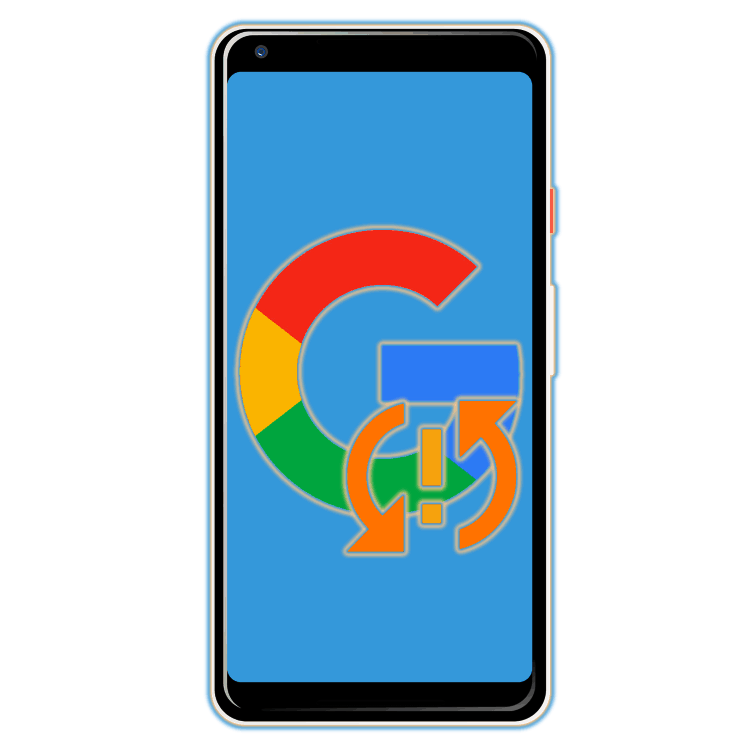
استفاده کامل از تمام قابلیت های یک دستگاه اندرویدی بدون اینکه یک حساب Google متصل به آن را تصور کنید سخت است تصور کنید. داشتن چنین حساب کاربری نه تنها دسترسی به تمام خدمات اختصاصی شرکت را فراهم می کند بلکه همچنین عملیات پایدار از آن دسته از عناصر سیستم عامل که داده ها را از سرور ها ارسال و دریافت می کنند را تضمین می کند. این تنها با یک عملکرد همگام سازی پایدار امکان پذیر است، اما اگر مشکلی با آن روبرو شود، تعامل طبیعی با یک گوشی هوشمند یا رایانه لوحی از سوال خارج می شود.
محتوا
خطای همگام سازی حساب Google را رفع می کنیم
اغلب اوقات همگام سازی خطا حساب گوگل در آندروید یک پدیده کوتاه مدت است - پس از چند دقیقه پس از وقوع آن ناپدید می شود. اگر این اتفاق نیفتاد، هنوز پیامی نظیر "مشکل با هماهنگ سازی را مشاهده می کنید." به زودی همه چیز کار خواهد کرد " و / یا آیکون ![]() (در تنظیمات هماهنگ سازی و گاهی اوقات در نوار وضعیت)، شما باید به دنبال علت مشکل باشید و البته، به حذف آن احتیاج دارید. با این حال، قبل از اقدام به عمل، باید تفاوت های آشکار، اما مهم را که ما در زیر توصیف می کنیم، بررسی کنیم.
(در تنظیمات هماهنگ سازی و گاهی اوقات در نوار وضعیت)، شما باید به دنبال علت مشکل باشید و البته، به حذف آن احتیاج دارید. با این حال، قبل از اقدام به عمل، باید تفاوت های آشکار، اما مهم را که ما در زیر توصیف می کنیم، بررسی کنیم.
آماده سازی برای بازگرداندن همگام سازی داده ها
به احتمال زیاد علت خطای همگام سازی نه با مشکلات جدی، بلکه از نادیده گرفتن کاربر یا اختلالات جزئی در سیستم عامل Android است. منطقی این است که قبل از اینکه به اقدامات قاطعتر ادامه دهیم، بررسی و پیدا کنیم. اما اول از همه، سعی کنید فقط دستگاه را راه اندازی مجدد کنید - کاملا ممکن است که این به اندازه کافی برای بازگرداندن هماهنگ سازی باشد.
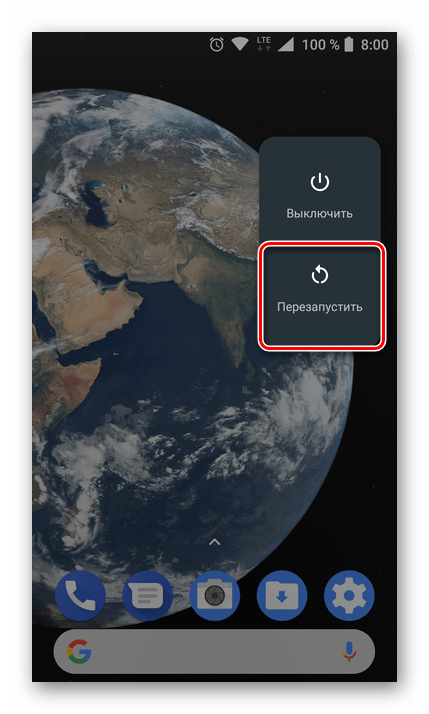
مرحله 1: اتصال اینترنت را بررسی کنید
بدون شک می توان گفت که برای همگام سازی یک حساب کاربری گوگل با سرورها، شما نیاز به یک اتصال به اینترنت پایدار دارید - ترجیحا Wi-Fi، اما 3G یا 4G نسبتا پایدار نیز کافی خواهد بود. بنابراین، اول از همه، بررسی کنید که آیا شما به اینترنت متصل شده اید یا اینکه به خوبی کار می کند (کیفیت پوشش، سرعت انتقال اطلاعات، ثبات). مقالات زیر در سایت ما به شما کمک خواهد کرد که این کار را انجام دهید.
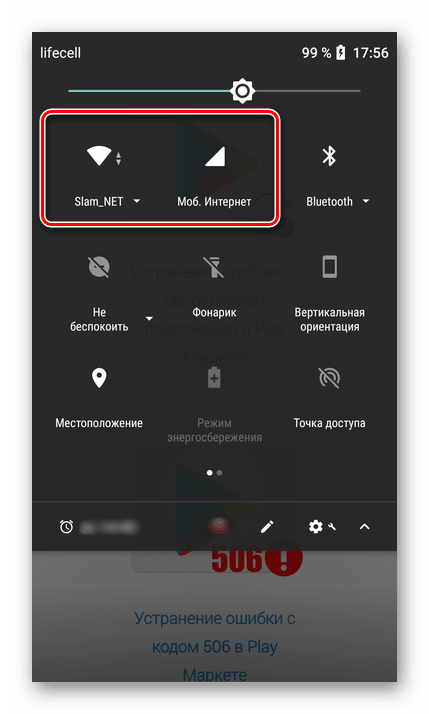
جزئیات بیشتر:
کیفیت و سرعت اتصال اینترنت را بررسی کنید
فعال کردن 3G / 4G تلفن همراه بر روی یک گوشی هوشمند
چگونه برای بهبود کیفیت و سرعت اینترنت بر روی یک دستگاه اندرویدی
مشکلات عیب یابی با کار Wi-Fi در Android
اگر دستگاه اندرویدی به Wi-Fi متصل نیست چه باید کرد؟
مرحله 2: تلاش برای ورود
پس از برخورد با اتصال به اینترنت، شما باید "گردهمایی" مشکل را تعیین کنید و درک کنید که آیا به طور انحصاری با دستگاه مورد استفاده یا به طور کلی با حساب مرتبط است. بنابراین، در صورت خطای همگام سازی، شما نمیتوانید از هر یک از سرویسهای Google، حداقل در یک دستگاه تلفن همراه استفاده کنید. به عنوان مثال، سعی کنید وارد کنید جیمیل ذخیره سازی ابر گوگل درایو یا میزبانی ویدئو یوتیوب از طریق مرورگر بر روی رایانه (با استفاده از همین حساب برای این). اگر در انجام این کار موفق باشید، به مرحله بعدی بروید، اما اگر مجوز بر روی کامپیوتر نتواند، بلافاصله به مرحله 5 این قسمت از مقاله بروید.
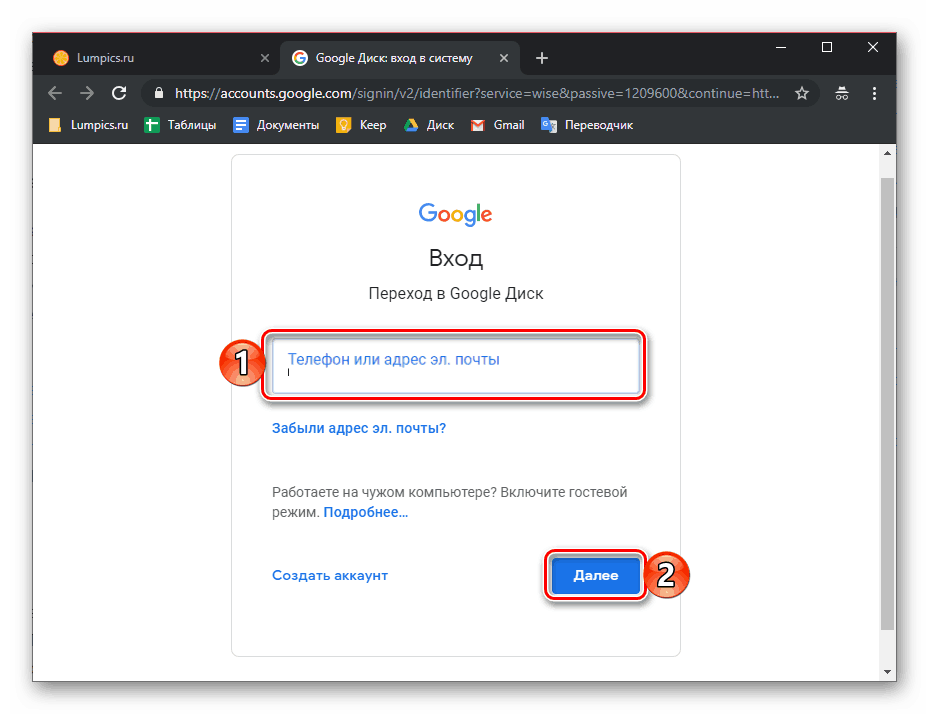
مرحله 3: بررسی برای به روز رسانی
گوگل اغلب محصولات مارک دار خود را به روز می کند و در صورت امکان، تولید کنندگان اسمارتفون ها و تبلت ها، به روز رسانی سیستم عامل را منتشر می کنند. اغلب مشکلات مختلف در کار اندروید، از جمله خطای همگام سازی که ما در نظر می گیریم، ممکن است به دلیل انقباض اجزای نرم افزار ایجاد شود، بنابراین باید آن را به روز کرد، یا حداقل بررسی کنید که آیا این امکان وجود دارد. این باید با اجزای زیر انجام شود:
- برنامه گوگل؛
- خدمات Google Play؛
- درخواست مخابرات؛
- فروشگاه Google Play ؛
- سیستم عامل آندروید
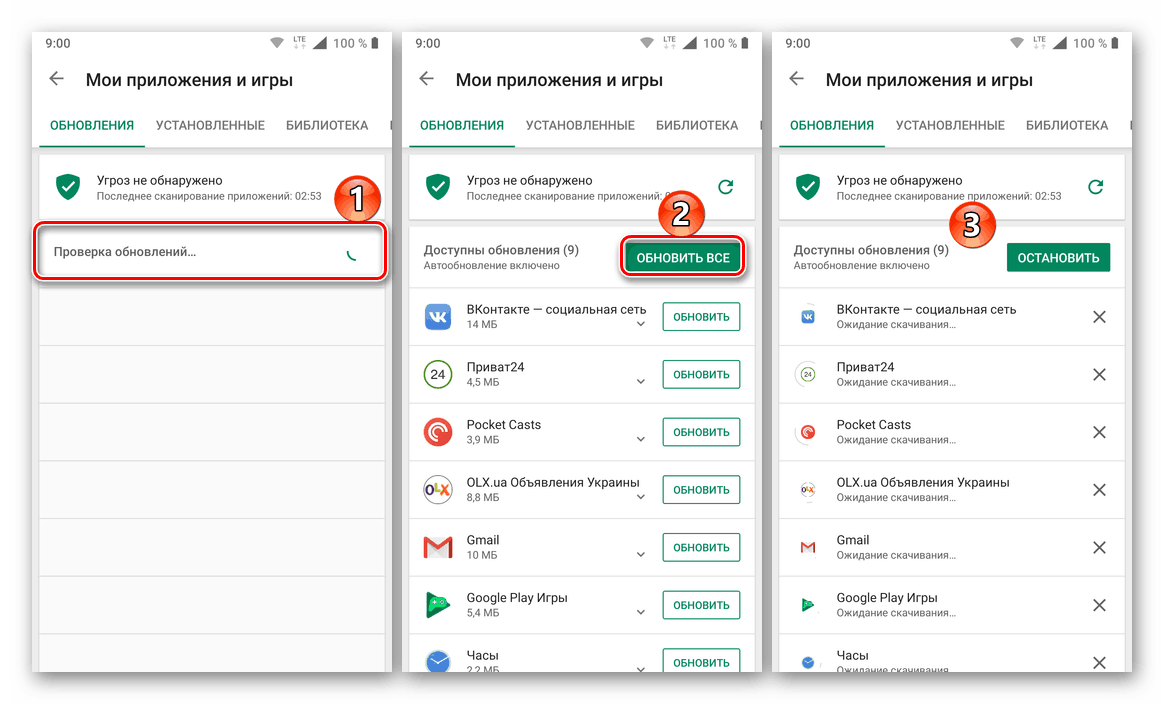
برای سه موقعیت اول، شما باید با Play Market تماس بگیرید، برای چهارم، دستورالعمل ارائه شده در زیر را ببینید، و آخرین، به زیر بخش «درباره تلفن» بروید ، که در بخش «سیستم» تنظیمات دستگاه تلفن همراه شما قرار دارد. 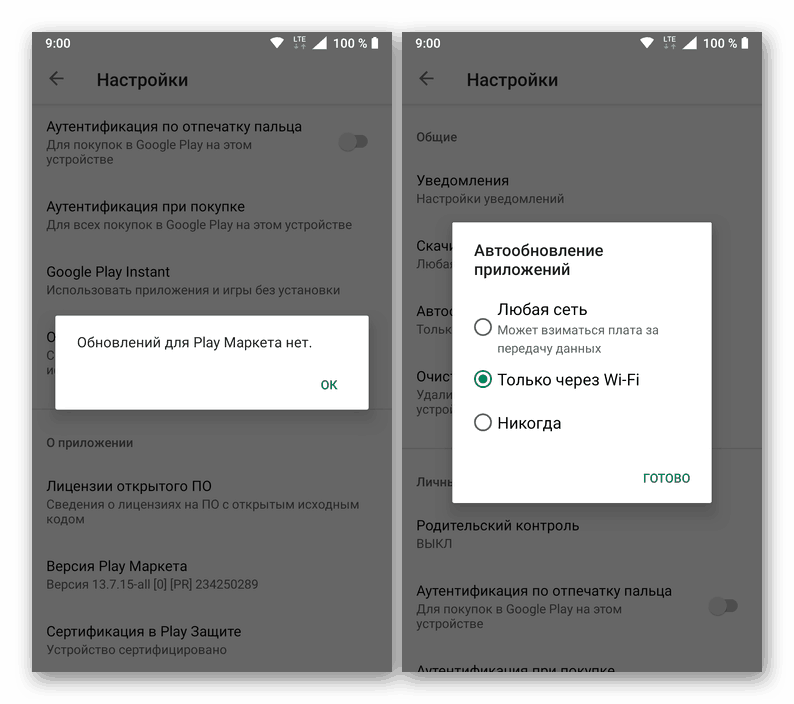
جزئیات بیشتر: چگونه برای به روز رسانی فروشگاه Google Play
در جزئیات بیشتر، روش برای به روز رسانی هر دو برنامه ها و سیستم عامل در مواد ارائه شده توسط لینک های زیر شرح داده شده است. 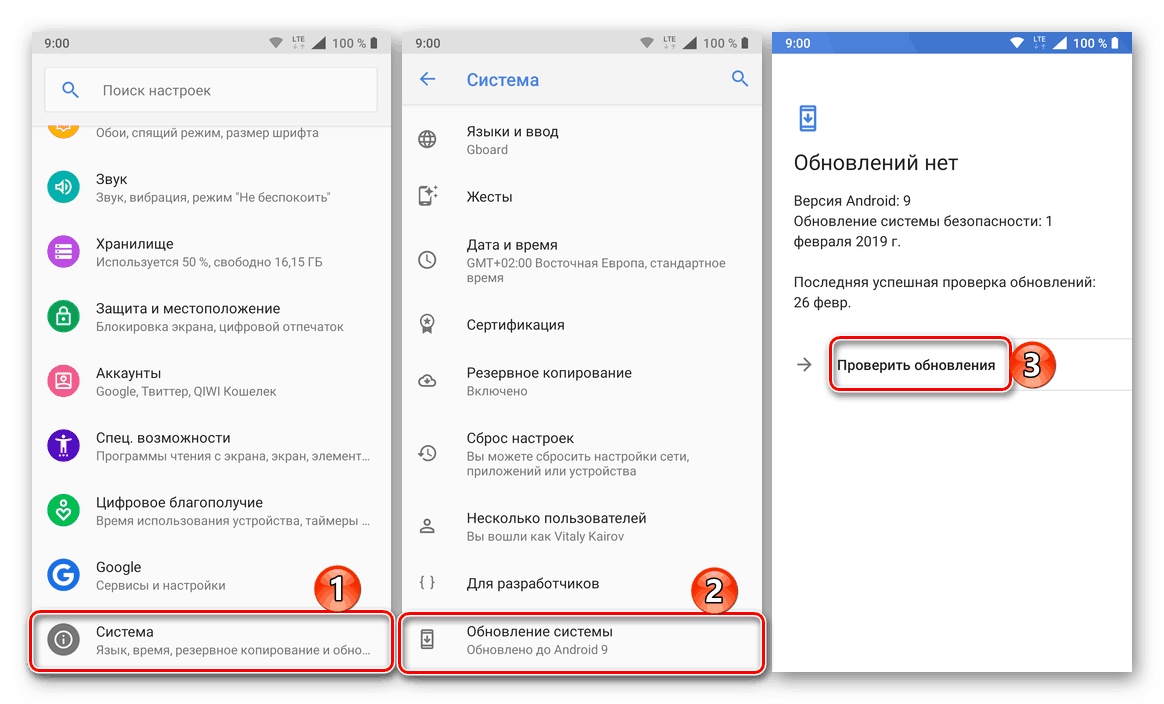
جزئیات بیشتر:
چگونه به روز رسانی برنامه ها در آندروید
چگونه برای به روز رسانی سیستم عامل آندروید در گوشی های هوشمند و یا قرص
مرحله 4: همگام سازی خودکار را فعال کنید
پس از اطمینان از اینکه دستگاه تلفن همراه شما هیچ مشکلی با اینترنت، برنامه ها، سیستم و حساب ندارد، باید سعی کنید همزمان سازی داده ها را فعال کنید (حتی اگر قبلا آن را فعال کرده اید) در بخش تنظیمات مربوطه. راهنمای زیر به شما کمک می کند تا این ویژگی را فعال کنید. 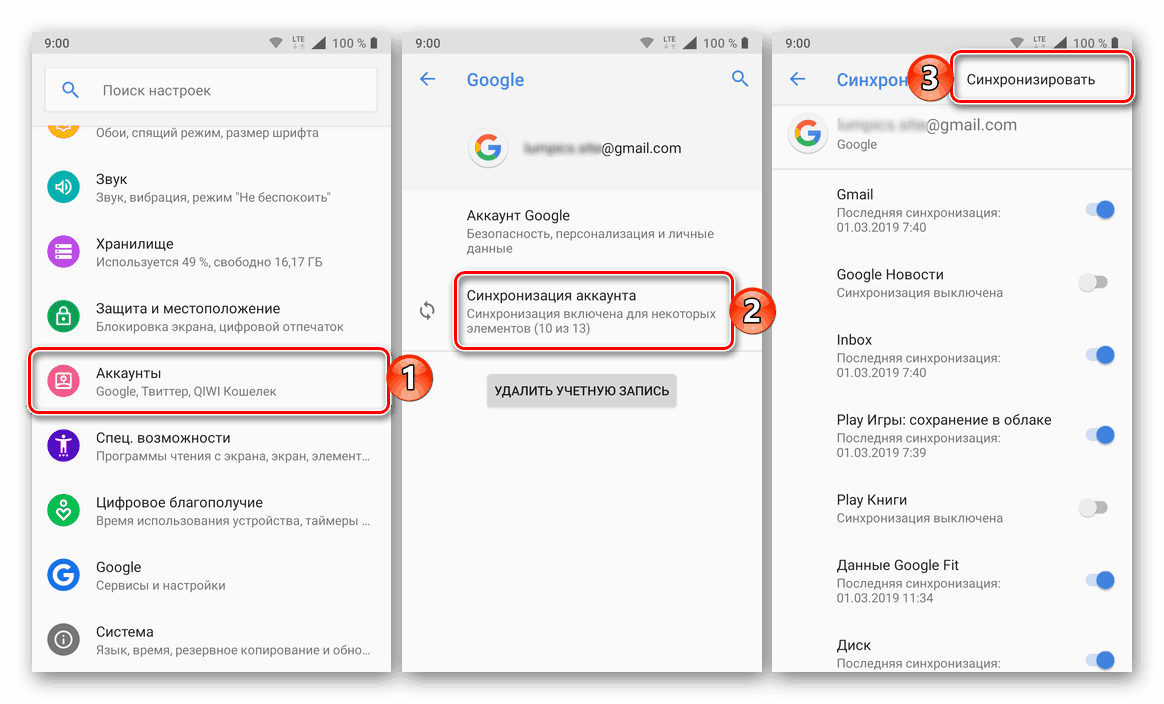
جزئیات بیشتر: همگام سازی را روی یک دستگاه تلفن همراه با Android فعال کنید
مرحله 5: عیب یابی
در صورتی که تلاش برای ورود به یک یا چند سرویس Google از طریق یک مرورگر بر روی کامپیوتر انجام نشد، شما باید از طریق روش بازیابی دسترسی بروید. پس از اتمام موفقیت آمیز آن، احتمالا خطای همگام سازی ما در حال حاضر با توجه به آن نیز حذف خواهد شد. برای حل مشکل با مجوز، پیوند زیر را دنبال کنید و سعی کنید به تمام سؤالات از فرم به همان اندازه دقیق پاسخ دهید. 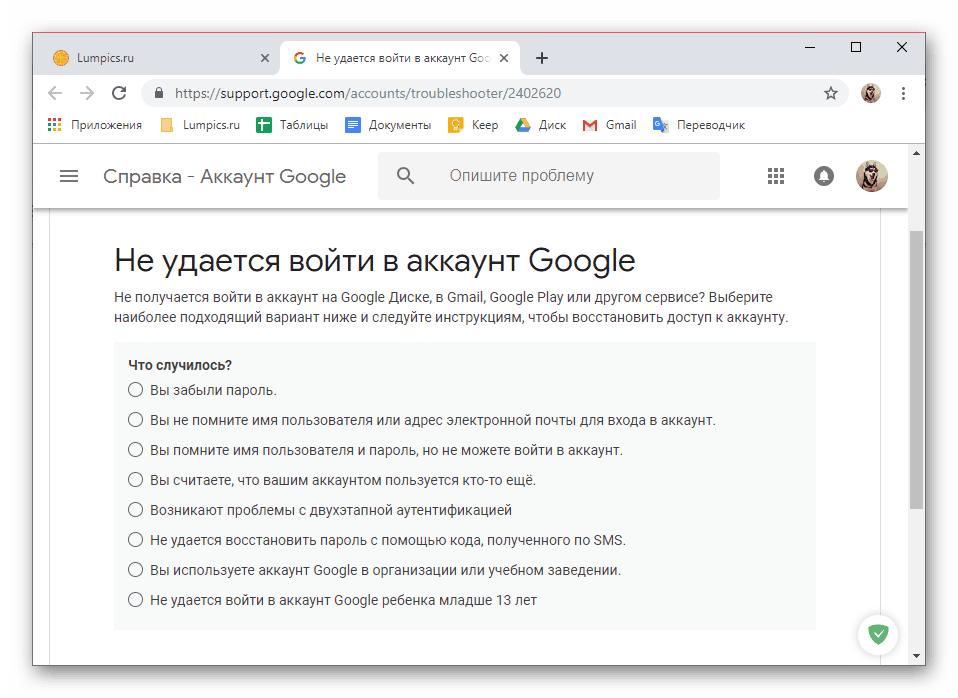
عیب یابی ورود به حساب Google
علاوه بر این، اگر امکان ورود به یک حساب به دلایل روشن به عنوان یک نام کاربری یا رمز عبور فراموش شده باشد، ما به شدت توصیه می کنیم که مقالات فردی را در وب سایت ما که به این مشکلات و راه حل های آنها اختصاص داده شده است، بخوانید. 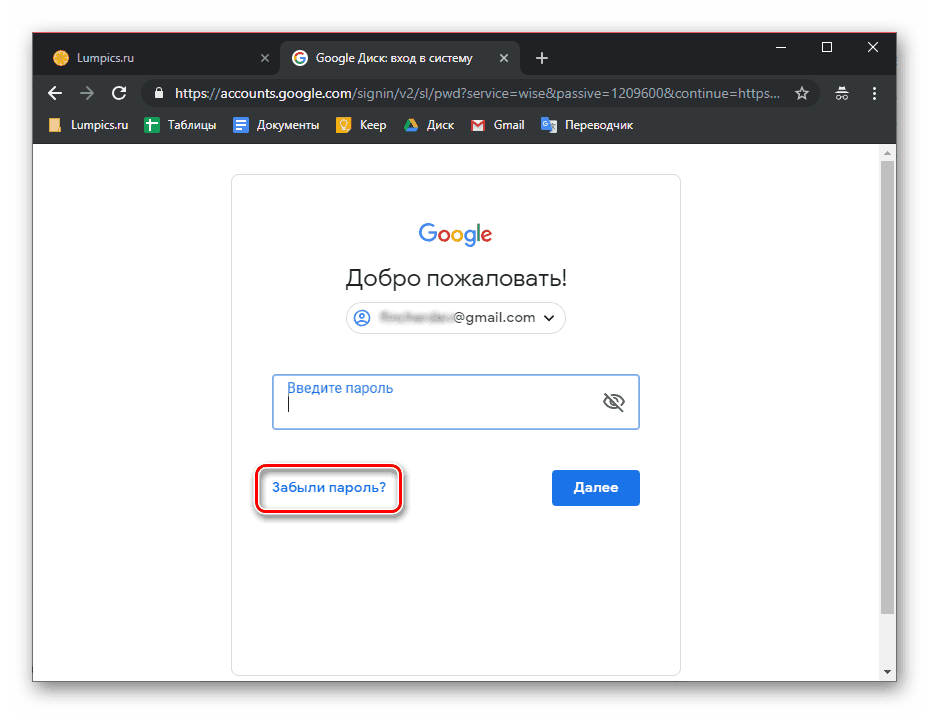
جزئیات بیشتر:
بازیابی رمز عبور از حساب Google
بازگرداندن دسترسی به حساب Google خود
اگر بعد از اجرای تمامی توصیه های بالا خطای همگام سازی حساب همچنان ادامه یابد، بعید است که به مراحل فعال تر توضیح داده شده در زیر ادامه دهید.
حساب Google Sync Recovery
بنابراین اتفاق می افتد که خطای همگام سازی داده ها به دلایل جدیتری نسبت به آنچه ما در بالا ذکر کردیم، وجود دارد. در میان عوامل احتمالی که موجب بروز مشکل در تحقیق می شوند، شایع ترین ناکامی در عملکرد سیستم عامل و یا عناصر فردی آن (برنامه ها و خدمات) می باشد. در اینجا چندین راه وجود دارد.
نکته: پس از اتمام همه مراحل در هر یک از روش های زیر برای حل خطای همگام سازی، دستگاه تلفن همراه را مجددا راه اندازی کنید و عملکرد این تابع را بررسی کنید.
روش 1: حافظه پنهان و داده ها را پاک کنید
تمام برنامه های کاربردی تلفن همراه در فرایند استفاده از آنها با پروسه های به اصطلاح فایل - حافظه پنهان و داده های موقت رشد می کنند. گاهی اوقات این باعث اشتباهات مختلف در عملکرد سیستم عامل Android می شود، از جمله مشکلات هماهنگ سازی که امروزه به آن توجه می کنیم. راه حل در این مورد بسیار ساده است - ما باید این "زباله" را حذف کنیم.
- "تنظیمات" دستگاه تلفن همراه خود را باز کنید و به قسمت "برنامه ها و اطلاعیه ها" بروید و از آنجا به لیست تمام اجزای نصب شده بروید.
- Google را در این فهرست پیدا کنید، روی آن کلیک کنید تا به صفحه «درباره برنامه» بروید و سپس « بخش ذخیره سازی» را باز کنید .
- روی دکمه Clear Cache و Erase Data کلیک کنید (یا Clear Storage ، و سپس Delete All Data؛ بستگی به نسخه Android دارد) و در صورت لزوم نیت خود را تأیید کنید.
- همین کار را با برنامه تماس ، خدمات Google Play و فروشگاه Google Play انجام دهید.
- راه اندازی مجدد دستگاه و بررسی مشکل به احتمال زیاد، دیگر شما را نگران نخواهد کرد، اما اگر این مورد نباشد، ادامه دهید.
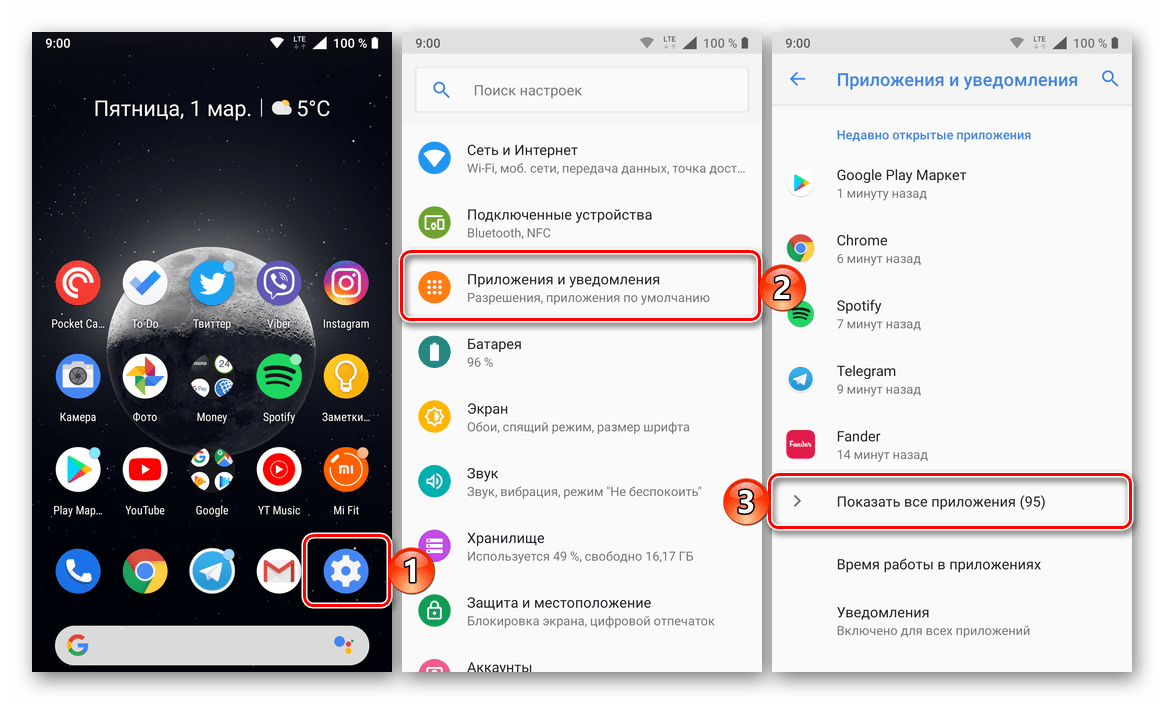
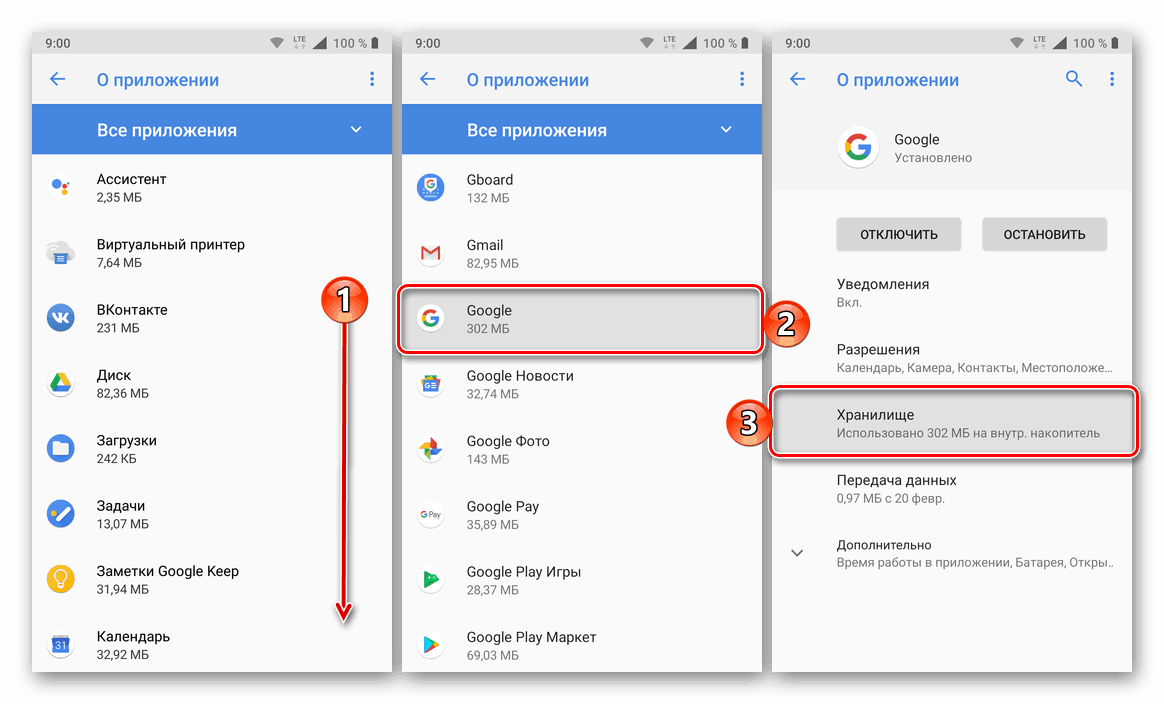
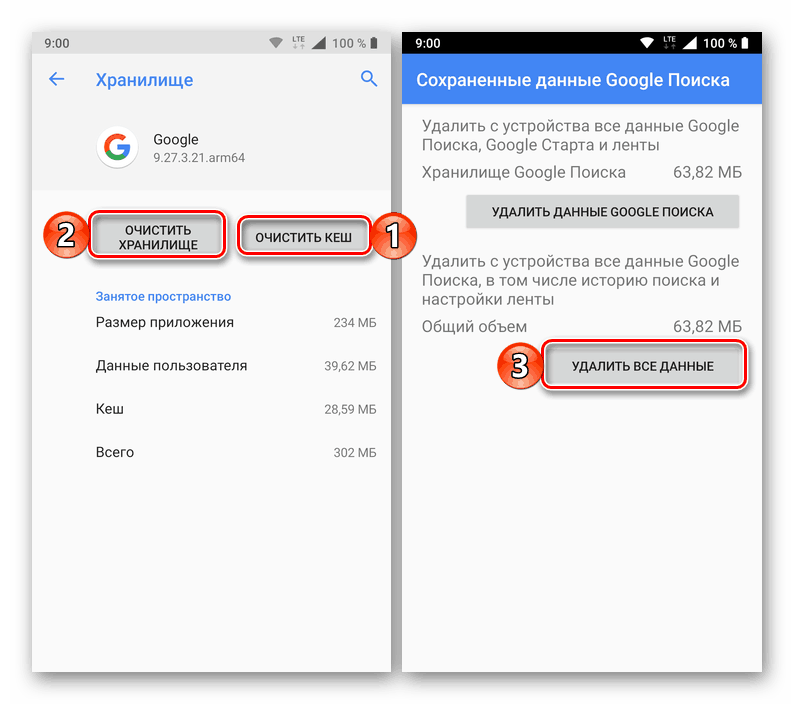
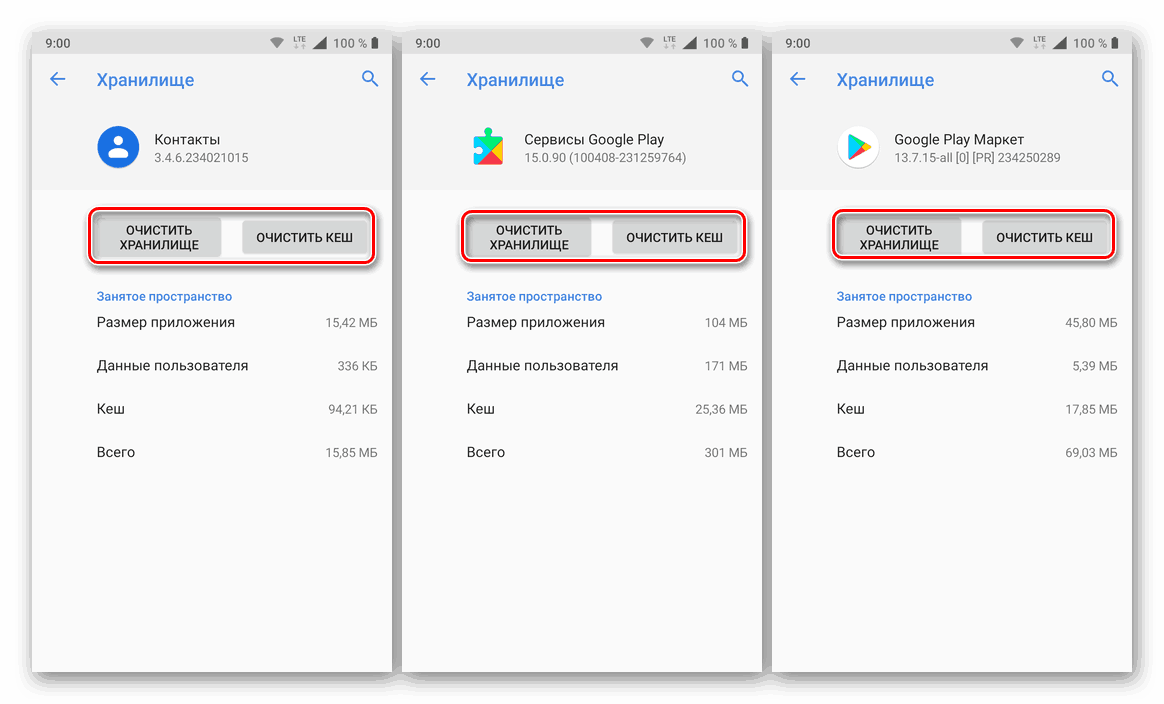
روش 2: هماهنگ سازی حساب اجباری
برای سیستم عامل آندروید به طور کلی، و به ویژه برای هماهنگ سازی، بسیار مهم است که زمان و تاریخ به درستی بر روی دستگاه تنظیم شده است، یعنی منطقه زمانی و پارامترهای مرتبط به طور خودکار تعیین می شود. اگر مقدار مقادیر عمدا نادرست را مشخص کنید و سپس مقادیر درست را بازگردانید، می توانید تابع محاوره ای داده ها را به زور فعال کنید.
- راه اندازی "تنظیمات" و رفتن به آخرین بخش - "سیستم" . در آن، در تاریخ "تاریخ و زمان" (در برخی از نسخه های اندروید ضربه بزنید، این مورد در بخش جداگانه لیست اصلی تنظیمات نمایش داده می شود).
- تنظیمات خودکار "تاریخ و زمان شبکه" و "منطقه زمانی " را غیرفعال کنید، با حرکت دادن سوئیچ ها در مقابل این موارد به حالت غیر فعال. تاریخ و زمان دقیق اشتباه (گذشته، نه آینده) را مشخص کنید.
- راه اندازی مجدد دستگاه تلفن همراه و مراحل را از دو پاراگراف قبلی تکرار کنید، اما این بار به موقع تعیین تاریخ و زمان صحیح و سپس شناسایی خودکار خود را با حرکت دادن سوئیچ ها به موقعیت فعال فعال کنید.
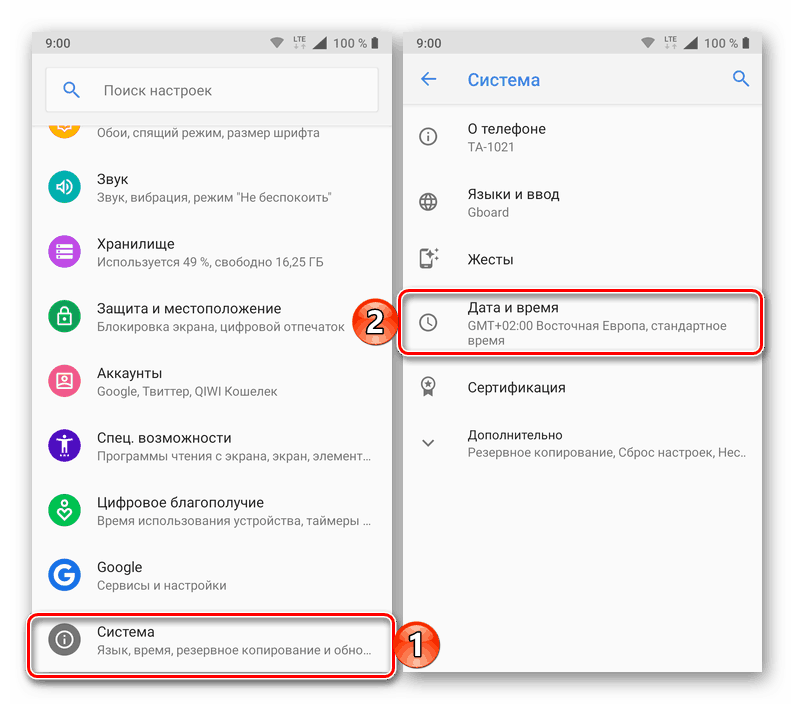

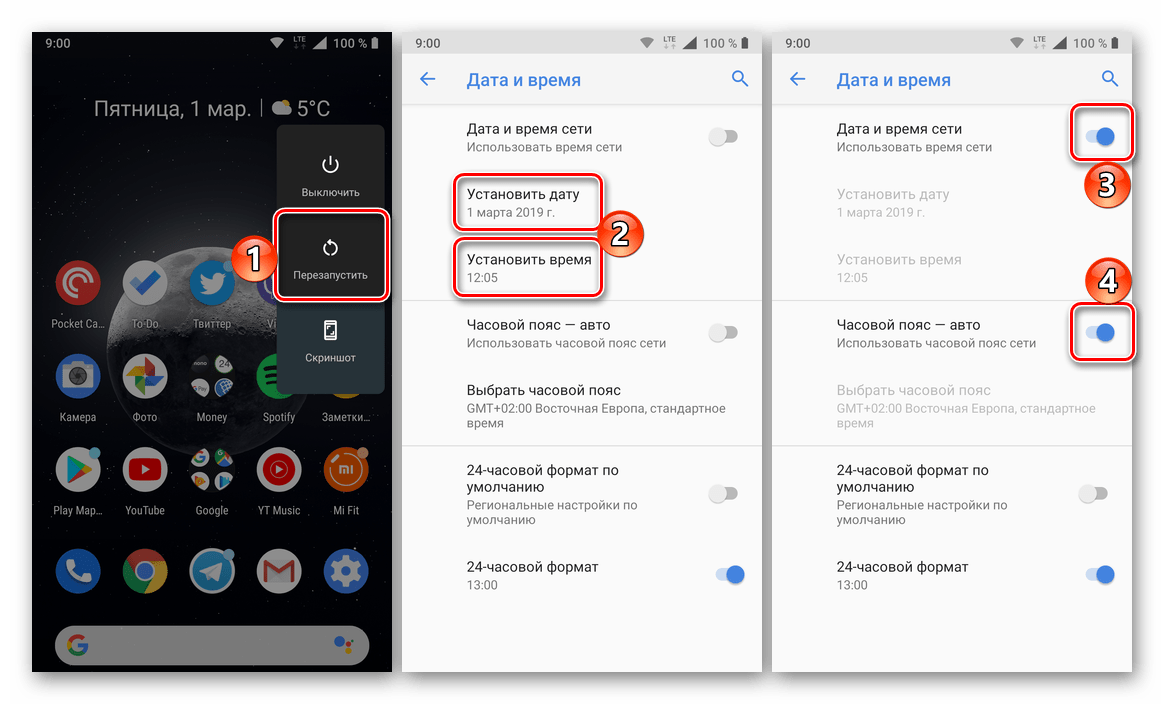
چنین فریب ساده ای و نه منطقی ترین سیستم قادر به بازگرداندن همگام سازی حساب گوگل است، اما اگر این کمک نمی کند، به روش بعدی بروید.
روش 3: مجددا وارد حساب کاربری خود شوید
آخرین چیزی که می توانید انجام دهید برای بازگرداندن هماهنگ سازی داده ها - این است که ترتیب یک "تکان دادن" حساب Google خود را، زیرا، در واقع، با آن است که مشکلات بوجود می آیند.
توجه داشته باشید: اطمینان حاصل کنید که ورود (آدرس ایمیل یا شماره تلفن) و گذرواژه حساب Google که در دستگاه Android خود به عنوان اصلی اصلی استفاده می کنید را می دانید.
- "تنظیمات" را باز کنید و به بخش "حساب" بروید .
- در لیست ارائه شده حساب Google که با آن یک خطای همگام سازی رخ می دهد، روی آن ضربه بزنید.
- روی دکمه «حذف حساب» کلیک کنید و در صورت لزوم تصمیم خود را با وارد کردن یک کد پین، رمز عبور، کلید الگوی یا اسکنر اثر انگشت، با توجه به آنچه که برای محافظت از دستگاه استفاده می شود، تایید کنید.
- با استفاده از توصیه های مقاله زیر، مجددا به حساب Google Remote وارد شوید.
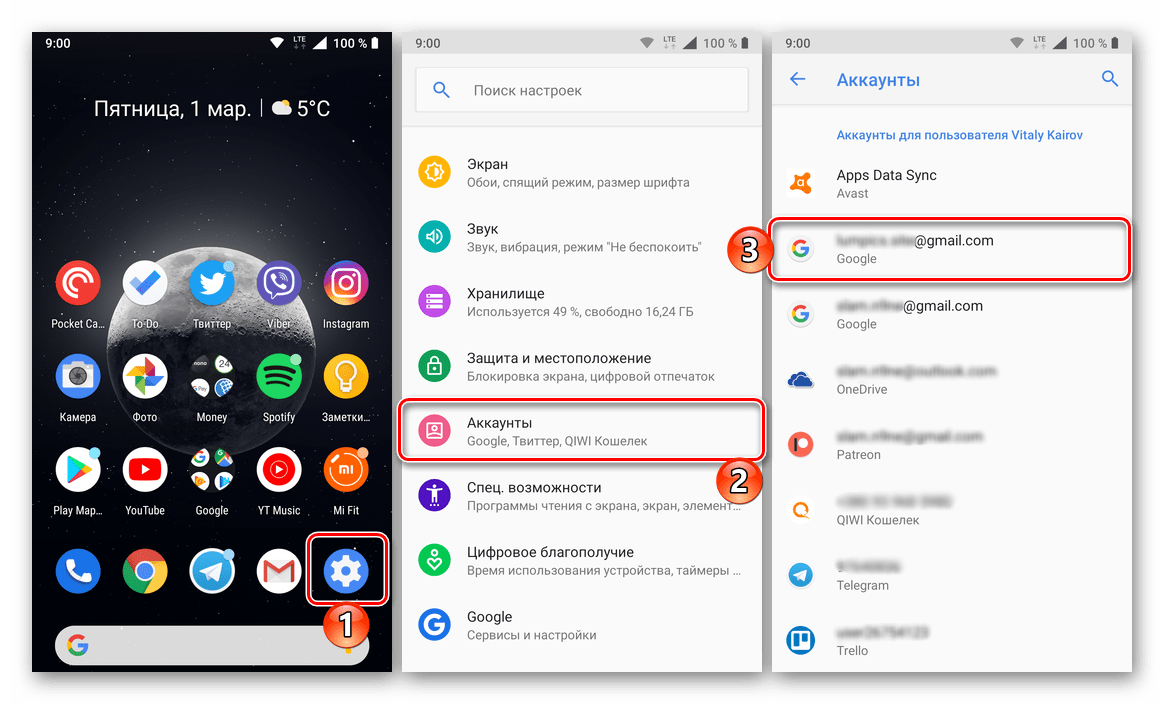
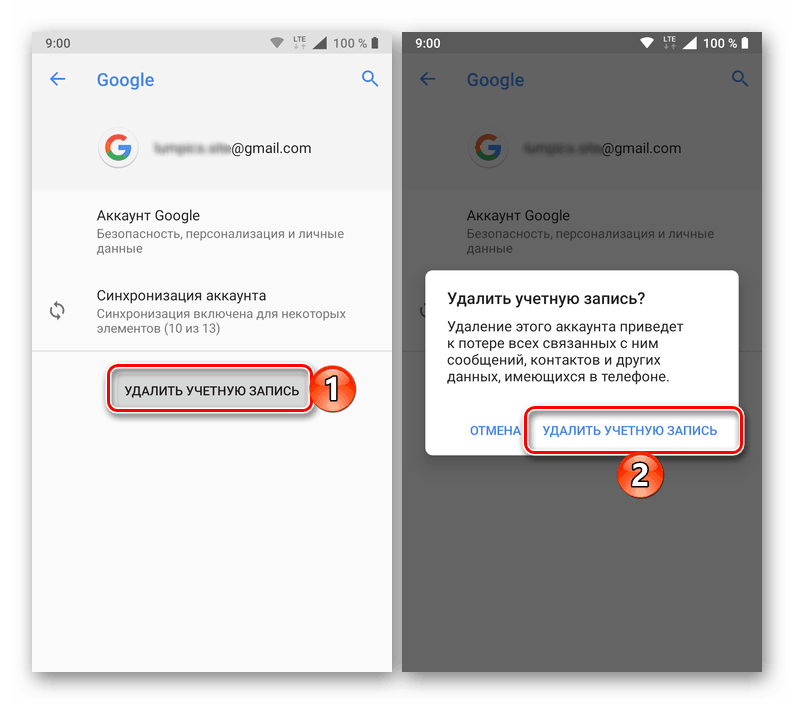
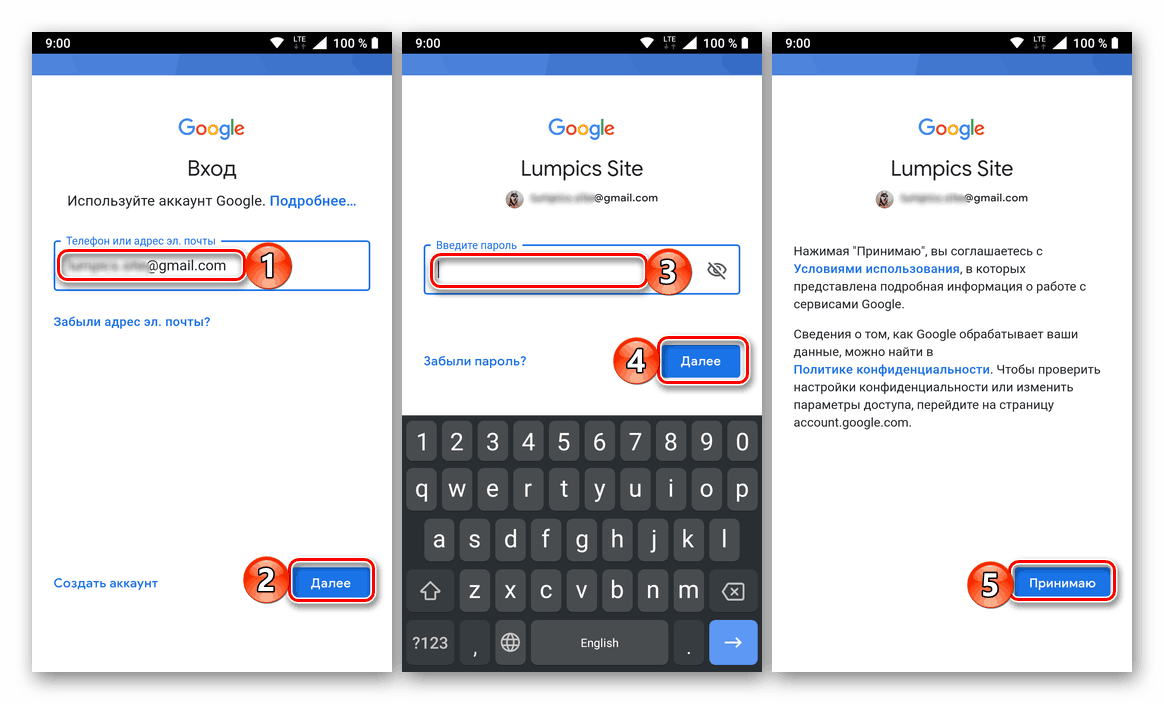
جزئیات بیشتر: نحوه ورود به حساب Google در Android
با دقت دنبال توصیه های فوق و انجام اقداماتی که پیشنهاد کرده اید قطعا مشکلی با هماهنگ سازی داده ها را از بین می برید.
نتیجه گیری
خطا در همگام سازی حساب Google - یکی از مشکلات ناخوشایند در سیستم عامل Android است. خوشبختانه، تقریبا همیشه راه حل آن مشکل زیادی را ایجاد نمی کند.